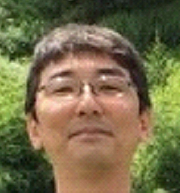
【ごあいさつ】
NexTalkをご覧のみなさま、はじめまして。ユニアデックスの川上信一郎です。小中学校のICT環境整備を担当しているエンジニアです。私と仲間のメンバーが、この時期、遠隔コミュニケーションについてお役に立てればと思い、投稿しました。
ご存知のとおり、新型コロナウイルスにより多くの学校が休校になってしまいました。仕事で教育関係の方々とお話をすると「コロナで学校の先生たちと子どもたちや保護者さんのコミュニケーションがとれなくなってしまった。インターネットを使ってうまいことやれないかな?」といったお悩みをおっしゃいます。みんな心を痛めています。

学校はお休み、公園遊具は使用禁止。子どもたちのストレスが心配です
「インターネットを使ってうまいことやれないかな?」とのお悩みには、Web会議サービスを使うのも手ですよ!とお答えしていますが、このお悩みは教育現場に限らずテレワークを行っている会社にも通じるのではないかな、と思いました。そこで今回は「遠隔コミュニケーションのすすめ」と題して、私だけではなく、メンバーが日々の中で蓄えた知見を活かし、有名どころのWeb会議サービス(無償版)を比較して、かんたんな使い方もご紹介します。みなさまのご参考になれば嬉しいです!
Web会議ご利用の際に気をつけたいこと
はじめから注意事項をご紹介するのも、みなさまの気を削ぐようで恐縮ですが、大切なことなのでご案内します。
(1) 会社がWeb会議を認めているか確認する
お勤めの会社がWeb会議を認めているか、上司や情報システムの担当部署へ確認しましょう。私ごときが偉そうなことを言えないのですが、会社のルールを守った方が良いかと!
(2) Web会議アプリは最新バージョンにする
どのようなソフトにせよ、新バージョンは動作不具合だけでなく、発見されたセキュリティーの弱点なども修正されています。一旦パソコンにいれたアプリはそのままになりがちですが、このご時世ですので提供会社さまも相当なスピードで対応されています。アプリは最新バージョンを利用しましょう!
(3) パスワードを設定する
Web会議サービスによっては数字の番号のみで会議に参加できることもあります。適当に数字を入れた第三者が勝手に会議に入ってくる心配があります。数字だけではなくアルファベットも組み合わせた複雑な会議室ID・パスワードを設定しましょう!
(4) 情報漏えいのリスクを考慮する
Web会議サービスは100%安全な完全無欠のセキュリティーが保たれているわけではありません。打合せ内容・場所によりWeb会議サービスを利用しない判断も必要です。まずは手軽なコミュニケーション手段として活用してみましょう!
Web会議サービスの比較
有名なWeb会議サービスの比較を一覧表にしました。
この表は無償&PCの利用を想定しています。ですが、どれもスマートフォン等のモバイル端末での利用も可能です。「モバイル端末でWeb会議を行いたい!」という方はアプリケーションのインストールが必要になります。
※ご利用の端末によってはLINEやWebexの画面共有に制限があります。
| サービス名 | Skype スカイプ | Teams チームス | Hangouts Meet ハングアウト | Webex Meetings ウェブエックス | ZOOM ズーム | LINE ライン |
|---|---|---|---|---|---|---|
| 提供企業 | Microsoft | Microsoft | Cisco Systems | Zoom Video Communications | LINE | |
| グループ ビデオ通話 | ○ (最大50人) | ○ (最大250人) | ○ (最大100人) | ○ (最大100人) | ○ (最大100人) | ○ (最大200人) |
| テキスト チャット | ○ | ○ | ○ (通話中) | ○ (通話中) | ○ (通話中) | ○ |
| 画面共有 | ○ | ○ | ○ | ○ | ○ | ○ |
| ファイル 送受信 | ○ | ○ (共有ストレージ添付) | ○ (カレンダー添付) | × | ○ | ○ |
| アカウント 作成の要否 | × | ○ (主催者のみ) | ○ (主催者のみ) | ○ (主催者のみ) | ○ (主催者のみ) | ○ |
| 招待/ 参加方法 | URL/メール | メール | カレンダー/ メール | アクセスコード とパスワード | アクセスコード とパスワード | 個人アカウント の交換 |
| 制限事項 | ・会議の事前 スケジュール 不可 ・ストレージは 2GBまで | ・申し込みに ドメインが必要 (無料ドメイン を利用可能) | ・ファイル共有 不可 ・クラウドスト レージ利用不可 | ・無償のグループ 通話は40分制限 | ・LINEWORKS 利用の場合、 無償だとグルー プ通話利用不可 | |
| 備考 | ・使い方について は下記参照 | ・2020年9月30日 まで無料使用可 | ・有償版が90日間 無償利用可能 |
表の内容は、
「どういうことができるのか」、「始めるまでにどういったことが必要か」、「無償版でできること」
といった観点でまとめてみました。
Hangouts Meetを除いて(※注) 無償版と有償版があります。無償版は最大同時接続数の制限やグループ通話時の時間制限といった機能制限が設けられているのが一般的です。ご商売ですので完全に無料で無制限に使えるよ!というまでの太っ腹な会社は見当たりません。
(※注)Hangouts Meetは無償利用が可能になる予定です。詳しくはGoogle Japan Blogの「Google Meet を、すべての人に (https://japan.googleblog.com/2020/04/bringing-google-meet-to-more-people.html)」をご覧ください。
でも、もしかしたら気づいていないだけで…
実は有償版を使える権利を持っているかもしれません。それは会社でG SuiteやMicrosoft 365 / Office 365を導入している場合です。G Suiteを導入している会社はHangouts Meetが、Microsoft 365 / Office 365を導入している会社はSkypeやTeamsの有償版機能を利用できるかもしれません!これらの単語を聞いた気がする方は会社の情報システム担当の方にぜひ確認してみてください。せっかくお金を払っているならば使わなきゃ損です!
今回は無償でも制限がゆるく、しかもかんたんに利用できるSkypeの使いかたをご紹介します。
かんたん!! Skypeの使いかた
(1) SkypeのWebページ (https://www.skype.com/ja/free-conference-call/) を開きます。
(2) 開いたページ中段の[無料の会議を作成]ボタンをクリックします。
(3) "会議のリンクを作成中..."と表示されますので、処理が終わるまで待ちます。
(4) 処理が終わると、 "join.skype.com/~ ~ ~ " といったアドレスが表示されますので、
アドレス右端の [書類のマーク]をクリックしアドレスをコピーします。
(5) コピーしたアドレスをメールなどで招待したい相手に送ります。
特に初めての場合、予定時間の他に、以下のポイントをお伝えしておくことをオススメします。
・このアドレスを知ってる人は誰でも入れる仕組みですので、参加者以外に知らせないこと
・この後の"参加の仕方"をお知らせすること
(6) 時間が近づいてきたら、skypeのwebページに戻り、アドレスのちょっと下にある白抜きの[通話を開始]をクリックします。主催者の方は早めに入って準備しておくのがオススメです。
(7) 切り替わった画面で青抜きの[ゲストとして参加]をクリックします。
(8) 入力ボックスに名前を入力して青抜きの[参加]をクリックします。
(9) "会議に参加しています..."と表示されますので、処理が終わるまで待ちます。
(10) 画面が会議画面に切り替わったら、右肩青抜きの[通話を開始]をクリックします。
(11) 画面中央にビデオマークとマイクマークがあり、スイッチで有効・無効を切り替えることができます。その際、"web.skype.comがマイク/カメラを使う事を許可しますか"とホップアップが表示される場合があります。その際は[はい]をクリックします。
(音声のみ有効にすることもできます。部屋が散らかっていても大丈夫です。)
(12) 準備ができましたら中央下段の緑抜きの[通話を開始]をクリックします。
(13) 他の参加者も同様の手順で参加すると通話できます。
ステップバイステップで手順をご紹介したので長くなってしまいましたが、何回かボタンをポチポチ押して名前を入れれば使えます。
終わりに
ちょっと駆け足でしたが、今回はWeb会議の比較とSkypeの使い方でした。
私は単身赴任で東京の本社に勤めており、熊本に住む家族とは色々使って話してます。本当は直接会ってが一番なのですが、今は時期も時期、我慢であります。
実際にやってみますと、Web会議サービスはかんたんに使えます。いきなり会社の大きな会議をするのではなく、まずはいつも一緒に仕事をする同僚とちょっとした打ち合わせをしたり、家族や友人と試してみたり、オンライン飲み会でア〇ヒスゥパァァドラァァァァァイしてみたり、小さなコミュニケーションから始めてみるのもいいですね。まずはやってみましょう!
当社未来サービス研究所の「テレワークあるある3 Web会議やテレビ会議、どうしてる?【未来飛考地図】」もぜひご覧ください。Web会議のコツを掲載しています。
また、お子さんがいらっしゃる方は、学校がWeb会議サービスなどインターネットを使った取り組みを始めたらぜひ協力していただきたいと思います。日本の学校でもオンラインの取り組みが始まっています。先生方も試行錯誤なさっているご様子です。保護者としても先生方や学校と協力して子どもたちの学びを支えあっていければと思います。

最後にちょっぴりお仕事の宣伝です。ユニアデックスは学校のICT環境整備をご支援しております。上記に挙げたGoogleのHangouts Meet や MicrosoftのTeamsは、メーカー認定教育機関ならば有償版機能が無償でご利用になれます。教育機関には太っ腹です! 私も含めてエンジニアも営業も子どもたちの学びを止めないため何かお役に立てないかなと考えています。ご興味のある教育関係の方はぜひお問い合わせ ( https://www.uniadex.co.jp/cgi-bin/form/form-s.cgi ) ください!
新型コロナウイルスとの闘いは長期戦になりそうです。ステイホームを守り、Web会議サービスでオンライン飲み会しながら、みんなで乗り越えましょう!






